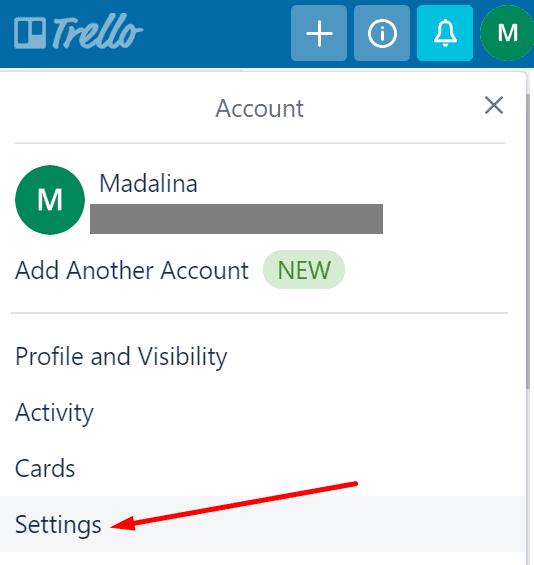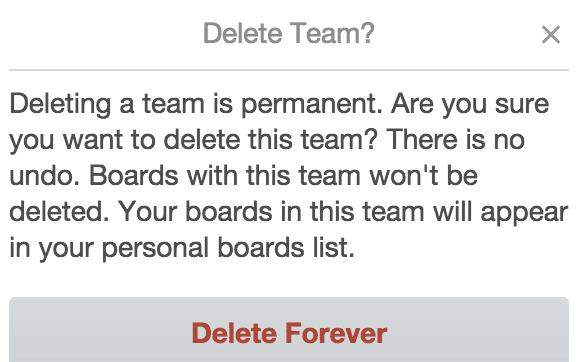Trellon avulla käyttäjät voivat luoda ryhmiä, jotta jäsenet voivat käyttää samoja kortteja ja tauluja yhteisten tehtävien tai tavoitteiden saavuttamiseksi.
Mutta kun nämä tehtävät on suoritettu ja projekti on saatu päätökseen, saatat haluta poistaa kyseisen ryhmän.
Tuo huomautukset :
- Vain järjestelmänvalvojat voivat poistaa Trello-tiimejä ilmeisistä syistä.
- Muista, että tiimin poistaminen on pysyvää. Kun olet vahvistanut toiminnan, paluuta ei ole.
- Jos tiimillä on aktiivinen Business Class -tilaus, peruuta tilaus ensin. Varmista, että tilaus on peruutettu onnistuneesti, muuten et voi poistaa tiimiä.
Trellon tiimin poistamisen vaiheet
Siirry Asetuksiin ja siirry tiimin Trello-sivulle.
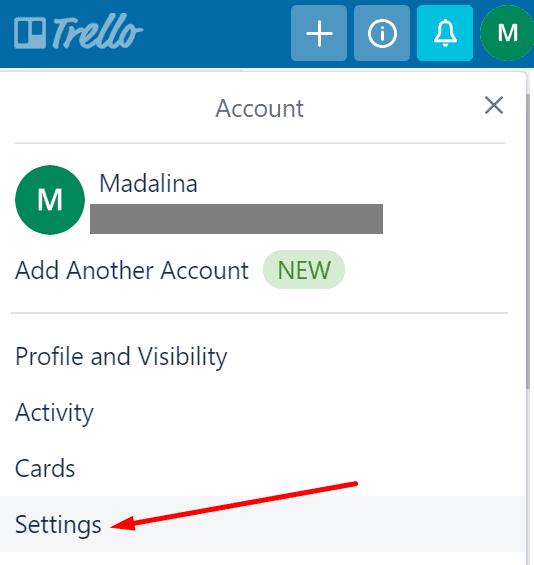
Etsi Poista tämä ryhmä -vaihtoehto ja napsauta sitä. Vahvista valintasi pyydettäessä.
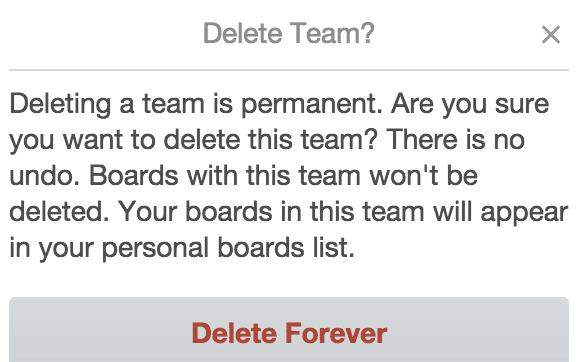
Jälleen kerran, joukkueen poistamisen jälkeen ei voi kumota.
Mitä levyille tapahtuu?
Kun olet poistanut tiimin, kyseiseen tiimiin liittyvät taulut säilyvät tililläsi. Ainoa ero on, että heitä ei määrätä mihinkään joukkueeseen.
Jos haluat kutsua muita käyttäjiä liittymään johonkin poistetun tiimin laudoista, sinun on siirrettävä kyseiset taulut toiseen tiimiin. Tai voit yksinkertaisesti luoda uuden tiimin, jos haluat, että uudet käyttäjät jatkavat työskentelyä vanhoilla levyillä.
Tiimin jäsenten poistaminen
Jos haluat estää tiettyjen käyttäjien pääsyn tauluillesi, voit yksinkertaisesti poistaa kyseiset jäsenet tiimistä.
Voit tehdä sen menemällä joukkueen jäsensivulle ja napsauttamalla "Poista…" -painiketta, joka sijaitsee heidän avatarin oikealla puolella.
Tiesitkö muuten, että voit poistaa itsesi tiimistä napsauttamalla Poistu-painiketta?